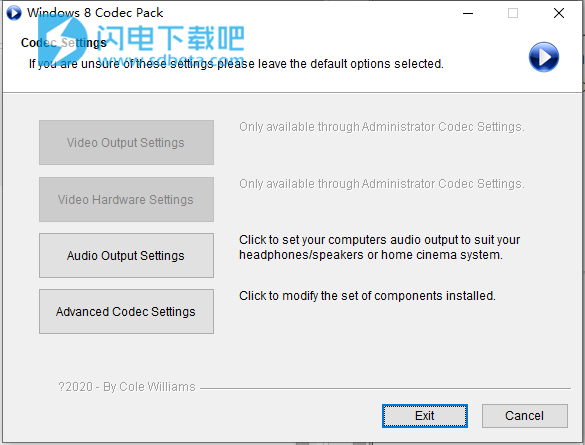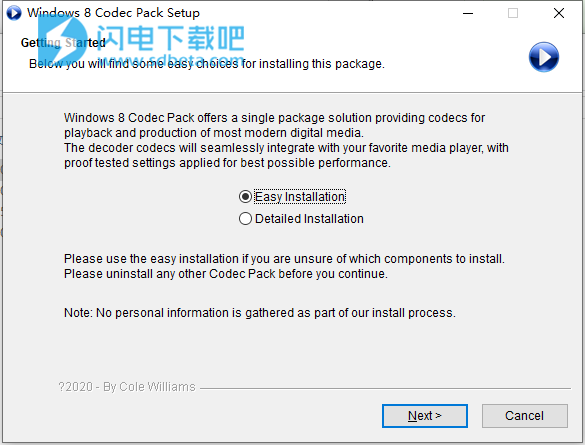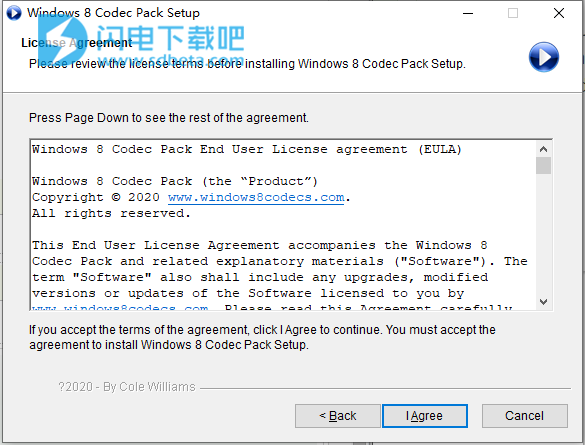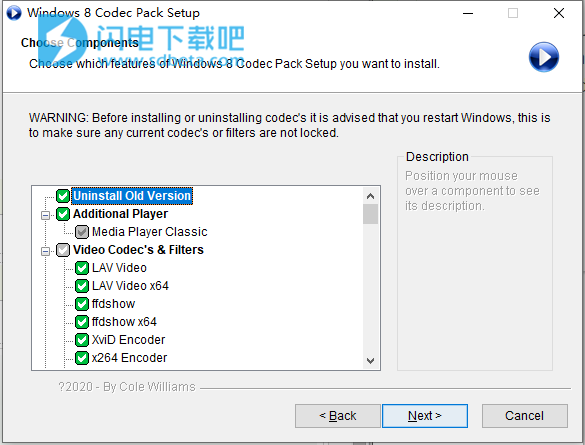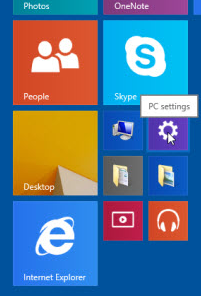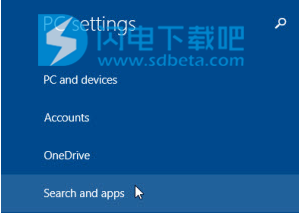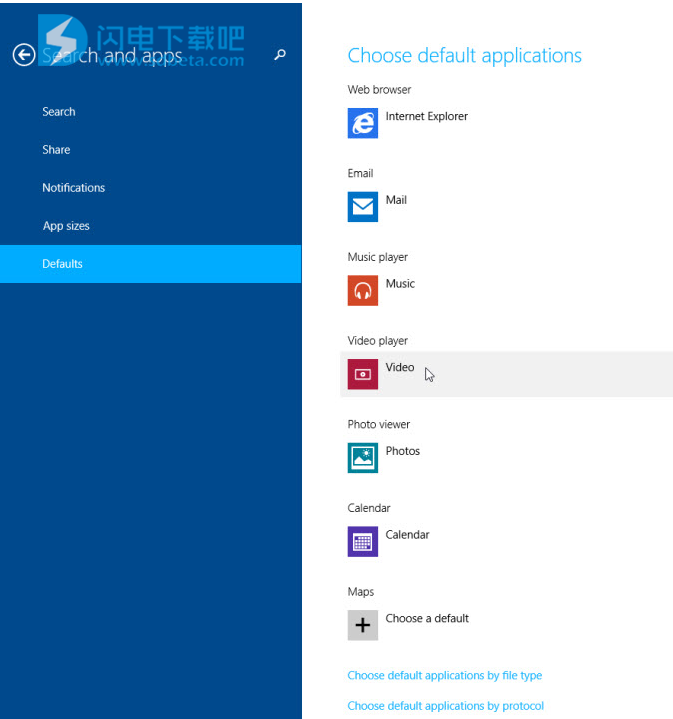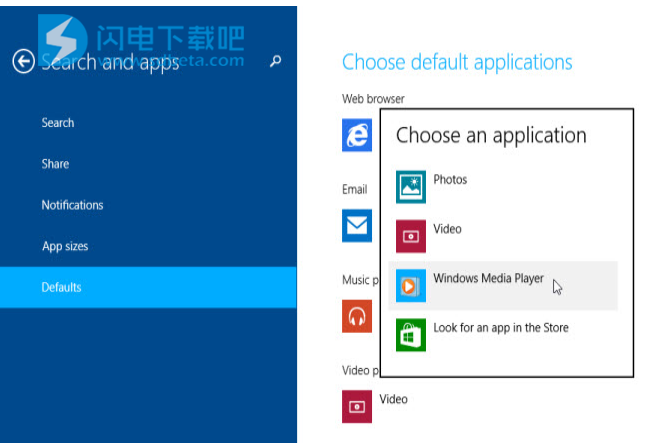Windows 8 Codec Pack是功能强大的Windows 8 视频解码器!Windows 8的解码包支持几乎被现代的视频和音频文件,使用的每个压缩和文件类型。完成后您可以自由播放各种音频视频音乐文件,支持播放各种格式的文件,以及支持流行的 DVD 和 VCD 格式,BluRay 和 AVCHD。软件包
Windows 8 Codec Pack是功能强大的Windows 8 视频解码器!Windows 8的解码包支持几乎被现代的视频和音频文件,使用的每个压缩和文件类型。完成后您可以自由播放各种音频视频音乐文件,支持播放各种格式的文件,以及支持流行的 DVD 和 VCD 格式,BluRay 和 AVCHD。软件包很容易安装,包括简易安装和为高端用户提供高级设置选项,Windows 8编解码器包提供了一个打包解决方案,提供了用于播放和生产大多数现代数字媒体的编解码器。解码器编解码器将与您喜欢的媒体播放器无缝集成,并应用经过验证的设置来实现最佳性能。有需要的朋友不要错过了!
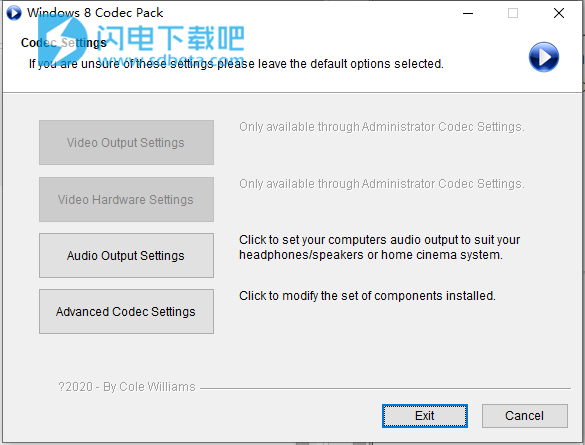
安装说明
1、下载并解压,双击windows.8.codec.pack.v2.1.7.setup.exe运行安装,简易安装和详细安装
2、点击i agree
3、安装内容,安装完成后退出向导
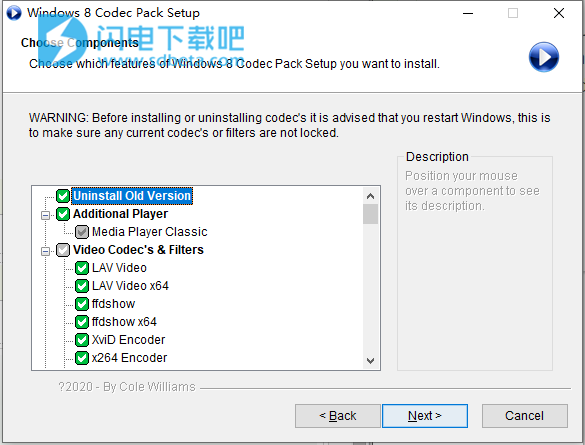
功能特色
1、包装概览:
Windows 8的解码包支持几乎被现代的视频和音频文件,使用的每个压缩和文件类型。
该软件包易于安装,同时还为高端用户提供了高级设置:
对于简单安装,请选择“简易安装”。
对于高级安装选项,请选择“详细安装”。
2、编解码器的解释:
编解码器是设备或计算机上的一种软件,能够对文件,流和广播中的视频和/或音频数据进行编码和/或解码。编解码器一词是'co mpressor-dec ompressor'的组合
3、您将可以播放的压缩类型包括:
x265|h.265|HEVC|10位x264|x264|h.264|AVCHD|AVC|DivX|XviD
MP4|MPEG4|MPEG2等。
4、您将能够播放的文件类型包括:
.bdmv|.evo|.hevc|.mkv|.avi|.flv|.webm|.mp4|.ts|.m4v|.m4a|.ogm
.ac3|.dts|.flac|.ape|.aac|.ogg|.ofr|.mpc|.3gp等。
5、支持的分辨率包括:
所有分辨率,包括SD(标准清晰度)480i,480p,576i,576p,+HD(高清晰度)720i,720p,1080i,1080p,4k和更高。
6、通过将RedFox AnyDVD HD与该Codec Pack一起使用,用户可以播放:
受保护的Bluray,HD-DVD,AVCHD,DVD,CD光盘。
7、封装编解码器组件:
●LAV视频解码器0.74.1 Build 60 x86和x64。
●Cole的ffdshow DirectShow Video Codec x86和x64版本1.3.4533。
●XviD视频(编码器)编解码器v1.3.7。
●X264视频(编码器)编解码器v44.2851。
●Lagarith视频(编码器)编解码器v1.3.27 x86和x64。
●LAV音频解码器0.74.1 Build 60 x86和x64。
●DivX音频解码器4.1
●DSP-worx低音源Mod滤波器/解码器v1.5.2.0。
●Haali Media Splitter/Decoder 16/09/11 x86&x64-适用于MP4,MKV,OGM和AVI文件。
●LAV Splitter 0.74.1 Build 60 x86&x64。
●xy-VSFilter v3.0.0.211 x86和x64-字幕读取器。
●CDXA Reader v1.7.13-也称为Form 2 Mode 2 CD或XCD x86&x64。
●Icaros 3.1.0 x86和x64。
●应用程序调整-更改Media Player Classic,NVIDIA 3D Vision Player和Stereoscopic Player的默认设置。
8、软件包实用程序:
●Media Player Classic家庭影院1.9.6 x86-可以通过右键单击任何文件来选择
使用帮助
如何在Microsoft Windows 8中设置文件关联
描述:在Microsoft Windows 8中,无法使用安装程序设置所有文件关联。微软选择通过引入Zune播放器来阻止文件关联的更改。在某些情况下,第三方编解码器也会被阻止,从而阻止某些文件在Zune播放器中播放。解决此问题的简单方法是将视频和音乐文件的播放手动切换到Windows Media Player。
步骤1:
在平铺的开始页面上,单击“PC设置”。
步骤2:
在“PC设置”窗格上,单击“搜索和应用程序”。
步骤3:
在“搜索和应用”窗格上,单击“默认”。
第4步:
在“选择默认应用程序”窗格上,单击“视频”。
步骤5:
在“选择应用程序”弹出菜单上,单击“Windows Media Player”,将Windows Media Player设置为视频文件的默认播放器。
脚注:只需在步骤4中单击“音乐”而不是“视频”,即可使用相同的方法为音乐应用文件关联。
 Windows 8编解码器包 Windows 8 Codec Pack 2.1.7最新版
Windows 8编解码器包 Windows 8 Codec Pack 2.1.7最新版
 Windows 8编解码器包 Windows 8 Codec Pack 2.1.7最新版
Windows 8编解码器包 Windows 8 Codec Pack 2.1.7最新版